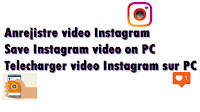30 Astuces informatiques a savoir absolument

30 Astuces informatiques a savoir absolument Télécharge l'application Mobile: https://play.google.com/store/apps/details?id=jbej90.automation.test.haitiangeek&hl=fr 1) Astuce: Ouvrir Microsoft word avec le Clavier en 20 Secondes: Faites: Touche Windows + R(RUN) , puis tapez: MSWORD Word va s'ouvrir automatiquement . 2) Astuce: Fermer un programme indésirable sur le PC Des fois quelques programmes en utilisation sur le PC bug, et s’arrête de fonctionner. Meme en cliquant sur le bouton fermeture rien ne va plus. Pour effectuer une fermeture forcer. Faites ceci: Touche Windows + R(RUN) , puis Tapez: TASKMGR Une fois l'avoir taper, maintenant dans la liste de processus en exécution, sélectionner le processus a fermer puis faites: END TASK . 3) Astuce: Créer et partager un réseau entre deux a plusieurs ordinateurs: a) Faites Touches Windows + R(RUN) , Tapez CMD b) Une fois CMD ouvert, Maintenant tapez la ligne de commande suivant